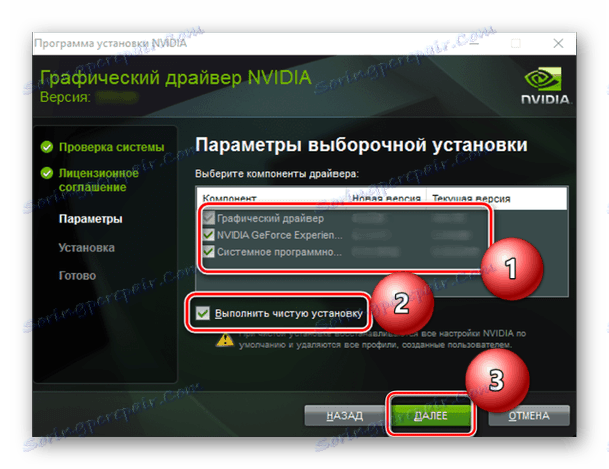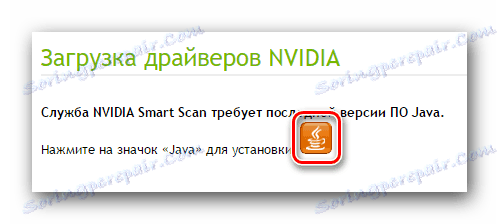سائق التحميل اليدوي ل NVIDIA GeForce GT 440
بطاقة الفيديو هي واحدة من أهم عناصر الأجهزة في أي جهاز كمبيوتر. إنها ، شأنها في ذلك شأن الأجهزة الأخرى ، تتطلب توفر برامج خاصة ضرورية لتشغيلها المستقر والأداء العالي. محول الرسومات GeForce GT 440 ليست استثناء ، وفي هذه المقالة سنناقش كيفية العثور على وكيفية تثبيت برامج التشغيل لذلك.
محتوى
العثور على وتثبيت برنامج لبطاقة الفيديو GeForce GT 440
تعمل NVIDIA ، التي تعد مطور محول الفيديو المعني ، على دعم الأجهزة التي قامت بإصدارها وتقدم العديد من الخيارات لتنزيل البرامج الضرورية. ولكن هناك طرق أخرى للعثور على برامج تشغيل لـ GeForce GT 440 ، وسيتم وصف كل منها بالتفصيل أدناه.
الطريقة 1: الموقع الرسمي
يعتبر الموقع الإلكتروني الرسمي للشركة المصنّعة هو المكان الأول الذي تبحث فيه عن أي مكون من مكونات أجهزة الكمبيوتر. لذلك ، من أجل تنزيل البرنامج لبطاقة الرسومات GT 440 ، سننتقل إلى قسم الدعم في موقع NVIDIA. للراحة ، نقسم هذه الطريقة إلى مرحلتين.
الخطوة 1: البحث والتنزيل
لذا ، يجب عليك أولاً الانتقال إلى صفحة خاصة بالموقع ، حيث سيتم تنفيذ جميع التلاعبات اللازمة.
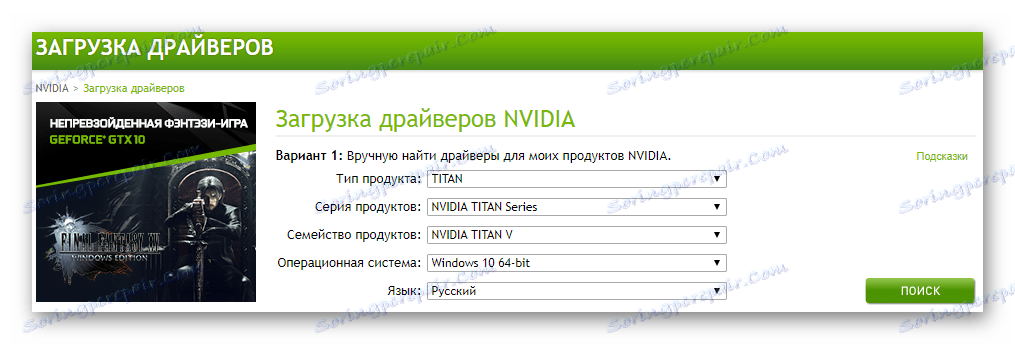
- سيقودنا الرابط أعلاه إلى الصفحة لتحديد معلمات بحث برنامج التشغيل لبطاقة فيديو. باستخدام القوائم المنسدلة أمام كل عنصر ، يجب إكمال جميع الحقول كما يلي:
- نوع المنتج: غيفورسي .
- منتج السلسلة: GeForce 400 Series ؛
- عائلة المنتج: GeForce GT 440 ؛
- نظام التشغيل: اختر الإصدار وشهادة نظام التشغيل حسب الإصدار المثبت على جهاز الكمبيوتر الخاص بك. في مثالنا ، هذا هو Windows 10 64 بت ؛
- اللغة: الروسية أو أي مفضل آخر.
- املأ جميع الحقول ، فقط في حالة ، تأكد من صحة المعلومات المحددة ، ثم انقر فوق الزر "بحث" .
- في الصفحة المحدّثة ، انتقل إلى علامة التبويب " المنتجات المدعومة" وابحث عن محول الفيديو في قائمة المعدات المعروضة - GeForce GT 440.
- فوق قائمة المنتجات المدعومة ، انقر فوق الزر "تنزيل الآن" .
- يبقى فقط للتعرف على شروط اتفاقية الترخيص. إذا كنت ترغب في ذلك ، فقم بقراءتها بالنقر فوق الرابط. من خلال القيام بذلك أو تجاهلها ، انقر فوق الزر قبول وتنزيل .
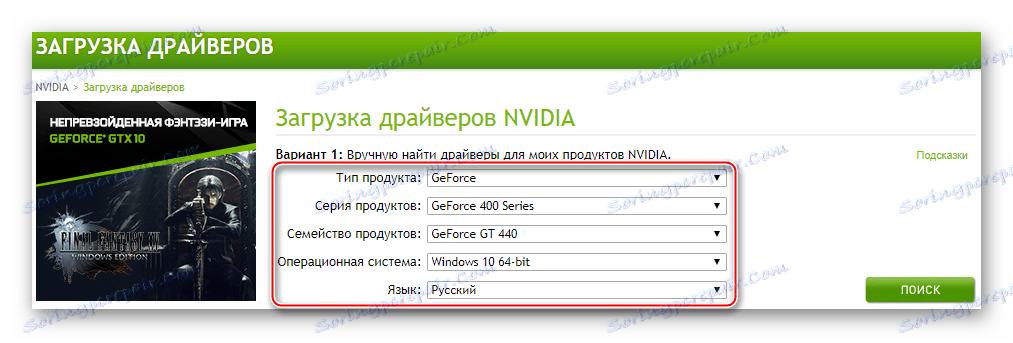
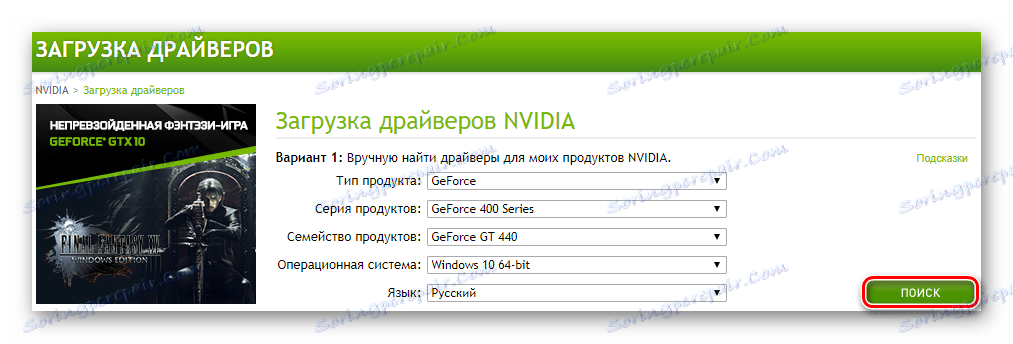
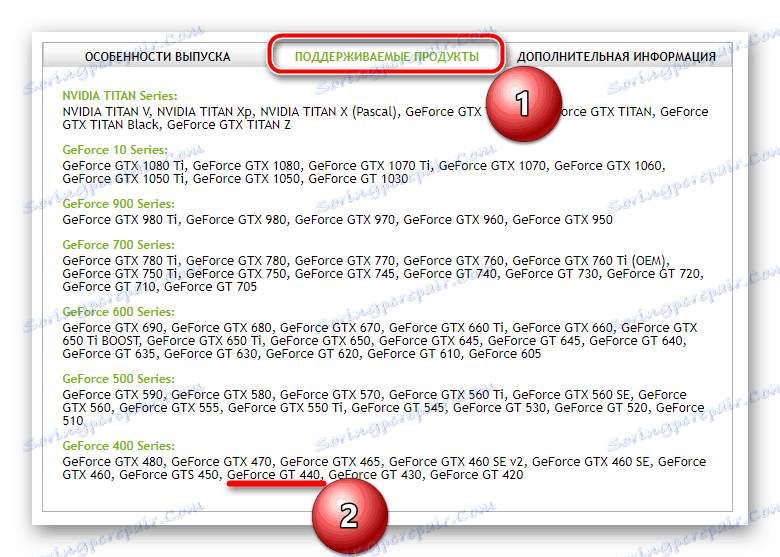
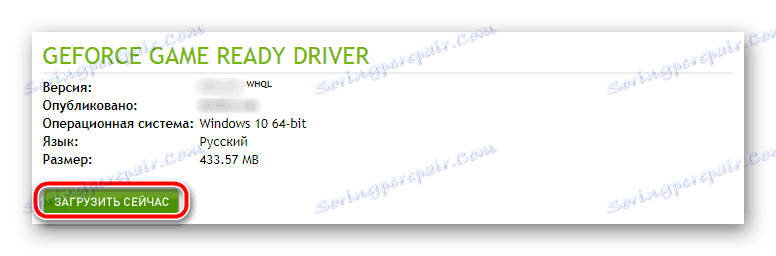

بناءً على المتصفح الذي تستخدمه ، ستبدأ عملية تنزيل البرامج تلقائيًا أو سيتم طلب التأكيد. إذا لزم الأمر ، حدد المجلد لحفظ الملف القابل للتنفيذ وتأكيد الإجراءات الخاصة بك عن طريق الضغط على الزر المناسب.
الخطوة 2: البدء والتثبيت
الآن بعد تنزيل ملف المثبت ، انتقل إلى "التنزيلات" أو إلى الدليل الذي حفظته فيه ، ثم ابدأ تشغيله بالنقر المزدوج عليه.
- سيبدأ برنامج تثبيت برنامج تشغيل NVIDIA فورًا بعد عملية تهيئة قصيرة. في نافذة صغيرة ، سيتم الإشارة إلى المسار إلى المجلد الذي يتم فيه فك جميع مكونات البرنامج. يمكن تغيير الدليل النهائي يدويًا ، ولكن لتجنب النزاعات في المستقبل ، نوصي بتركه كما هو. ما عليك سوى النقر فوق "موافق" لبدء التثبيت.
- ستبدأ عملية تفريغ السائق. يمكنك مراقبة تقدم تنفيذها على نطاق النسبة المئوية.
- التالي سيبدأ عملية التحقق من النظام من أجل التوافق. كما هو الحال في الخطوة السابقة ، هنا أيضًا ، تحتاج فقط إلى الانتظار.
- في إطار تغيير مدير التثبيت ، اقرأ شروط اتفاقية الترخيص ، ثم انقر فوق "قبول ومتابعة" .
- تتمثل مهمتنا في الخطوة التالية في اختيار نوع تثبيت برنامج التشغيل ومكونات البرامج الإضافية. فكر كيف تختلف
- "Express" - سيتم تثبيت جميع البرامج تلقائيًا ، دون الحاجة إلى تدخل المستخدم.
- يوفر "التثبيت المخصص" إمكانية تحديد تطبيقات إضافية سيتم تثبيتها (أو لن يتم تثبيتها) في النظام مع برنامج التشغيل.
اختر نوع التثبيت المناسب وفقًا لتقديرك ، ونحن نعتبر الإجراء الإضافي على مثال الخيار الثاني. للانتقال إلى الخطوة التالية ، انقر فوق الزر " التالي" .
- سنقوم بتحليل جميع العناصر المعروضة في هذه النافذة بمزيد من التفصيل.
- "برنامج تشغيل الرسومات" هو من أجله بدأ كل شيء ، لذا ضع علامة أمام المربع أمام هذا العنصر.
- "NVIDIA GeForce Experience" هو برنامج مملوك يوفر القدرة على تكوين محول رسومات ، بالإضافة إلى تصميم للبحث وتنزيل وتثبيت برامج التشغيل. بالنظر إلى هذه الحقائق ، نوصي أيضًا بترك العلامة المقابلة لهذا العنصر.
- "برنامج النظام" - انتقل إلى تقديرك ، ولكن من الأفضل تثبيته.
- "تشغيل تثبيت نظيف" - اسم هذا العنصر يتحدث عن نفسه. إذا حددت المربع المجاور له ، فسيتم تثبيت برامج التشغيل والبرامج الإضافية ، وسيتم مسح الإصدارات القديمة مع جميع الآثار.
![خيارات للتثبيت المخصص لبرنامج NVIDIA]()
بعد ضبط مربعات الاختيار المقابلة للعناصر المطلوبة ، انقر فوق "التالي" للمتابعة إلى التثبيت.
- عند هذه النقطة ، سيبدأ تثبيت برنامج NVIDIA. الشاشة خلال هذا الوقت يمكن أن تخرج عدة مرات - يجب أن لا تخاف ، ينبغي أن يكون كذلك.
- بمجرد اكتمال المرحلة الأولى من تثبيت برنامج التشغيل ومكونات إضافية ، ستحتاج إلى إعادة تشغيل الكمبيوتر. أغلق التطبيقات التي تستخدمها واحفظ المستندات التي كنت تعمل عليها (على افتراض أن لديك أي منها). انقر فوق "إعادة التشغيل الآن" في نافذة المثبت أو انتظر حتى 60 ثانية.
- بعد إعادة تشغيل النظام ، سيستمر إجراء التثبيت تلقائيًا ، وعند الانتهاء ، سيظهر تقرير موجز على الشاشة. بعد قراءته ، انقر فوق "إغلاق" .
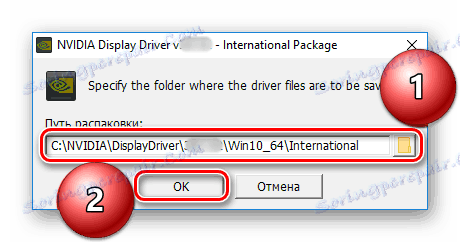
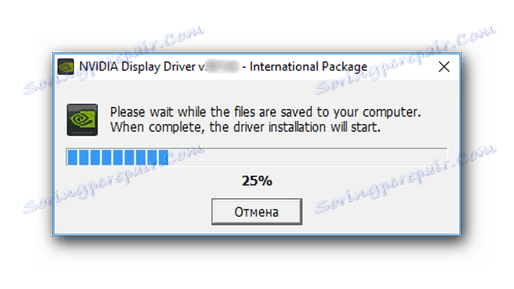
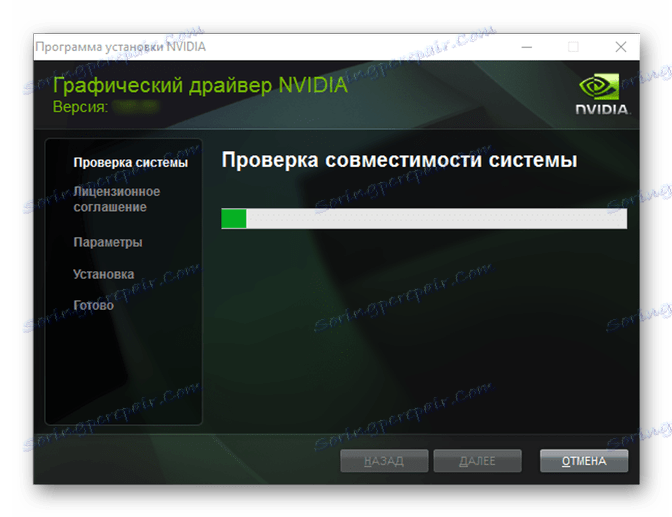
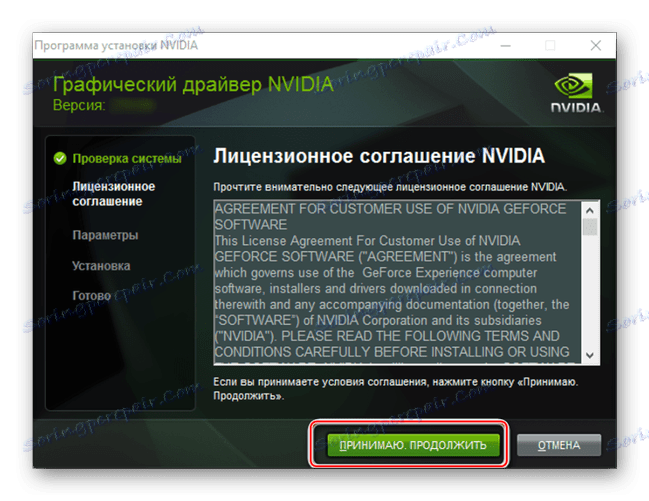
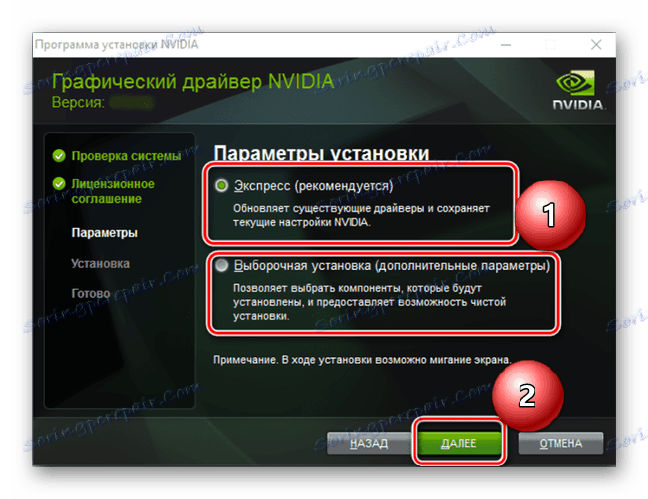
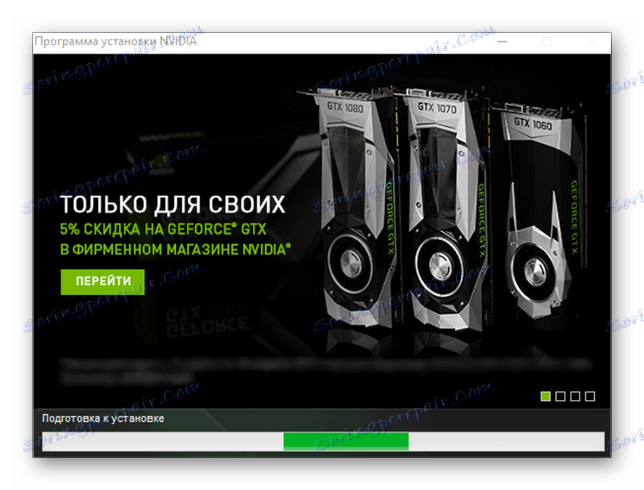
ملاحظة: لتجنب الأخطاء والإخفاقات ، نوصي بعدم إجراء أي مهام جدية لجهاز الكمبيوتر أثناء عملية التثبيت. الخيار الأفضل هو إغلاق جميع البرامج والمستندات ، أدناه سنوضح لماذا.
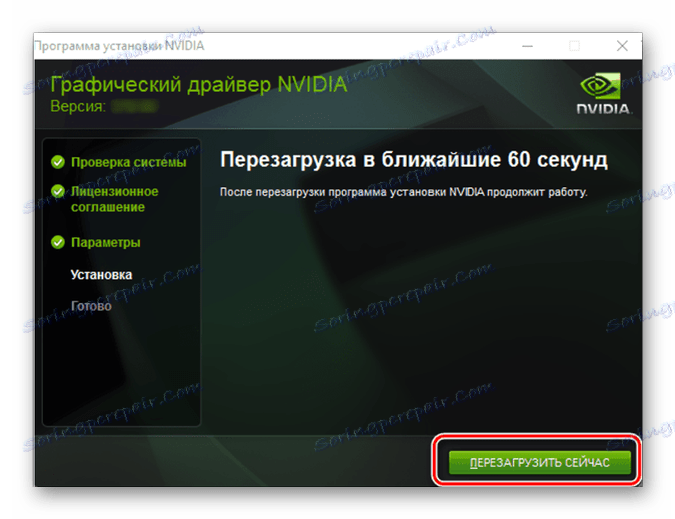
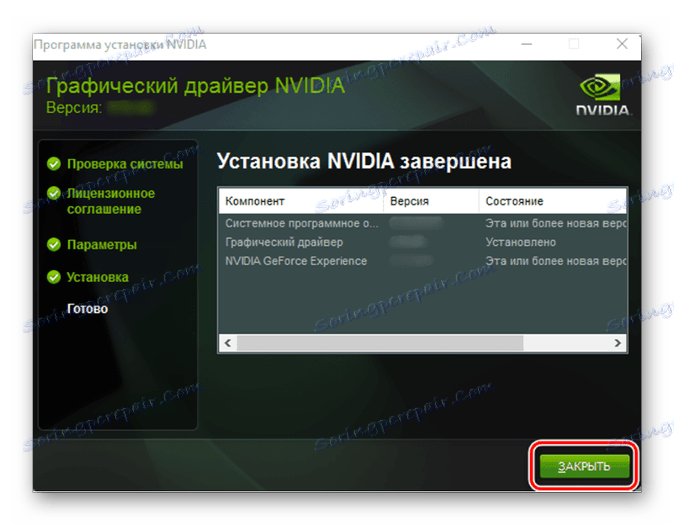
يتم تثبيت برنامج تشغيل بطاقة رسومات NVIDIA GeForce GT 440 على نظامك ، ومعها مكونات برامج إضافية (إذا لم ترفضها). ولكن هذا مجرد أحد خيارات تثبيت البرامج لبطاقة الفيديو المعنية.
انظر أيضا: استكشاف أخطاء تثبيت برنامج تشغيل NVIDIA
الطريقة 2: الخدمة عبر الإنترنت
هذا الخيار للبحث وتنزيل برامج التشغيل لا يختلف كثيرا عن السابق ، ولكن لديه ميزة واحدة واضحة. ويتكون ذلك في غياب الحاجة إلى تحديد الخصائص التقنية لبطاقة الفيديو ونظام التشغيل المثبت على الكمبيوتر يدويًا. سيقوم الماسح الضوئي عبر الإنترنت NVIDIA بذلك تلقائيًا. بالمناسبة ، يوصى بهذه الطريقة للمستخدمين الذين لا يعرفون نوع وبطاقة الرسومات المستخدمة.
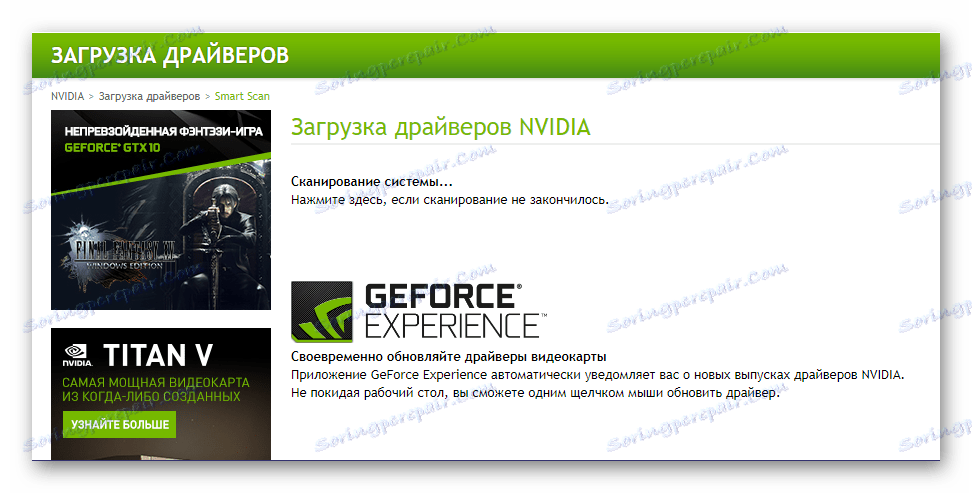
ملاحظة: لتنفيذ الخطوات الموضحة أدناه ، لا نوصي باستخدام جوجل كروم وحلول مماثلة مبنية على الكروم .
اذهب إلى خدمة NVIDIA عبر الإنترنت
- مباشرة بعد النقر على الرابط أعلاه ، سيبدأ المسح التلقائي لنظام التشغيل وبطاقة الفيديو.
- علاوة على ذلك ، إذا كان البرنامج موجودًا على جهاز الكمبيوتر الخاص بك جافا في النافذة المنبثقة ، ستحتاج إلى التأكيد على إطلاقها.
إذا لم تكن Java في نظامك ، فسيظهر إشعار مناظرة ، مما يشير إلى الحاجة إلى تثبيته.
![رمز جافا للتثبيت]()
انقر على الشعار المميز في لقطة الشاشة للانتقال إلى صفحة التنزيل الخاصة بالبرنامج الضروري. بعد المطالبات خطوة بخطوة على الموقع ، قم بتنزيل الملف القابل للتنفيذ على جهاز الكمبيوتر الخاص بك ، ثم قم بتشغيله وتثبيته مثل أي برنامج آخر.
- بعد اكتمال التحقق من نظام التشغيل ومحول الرسومات ، ستحدد الخدمة عبر الإنترنت المعايير الضرورية وتوجهك إلى صفحة التنزيل. بمجرد تشغيله ، ما عليك سوى النقر على "تنزيل" .
- بعد مراجعة شروط الترخيص وتأكيد موافقتك (إذا لزم الأمر) ، يمكنك تنزيل ملف التثبيت القابل للتنفيذ على جهاز الكمبيوتر الخاص بك. بعد تشغيله ، اتبع الخطوات الموضحة في الخطوة 2 من الطريقة الأولى من هذه المقالة.
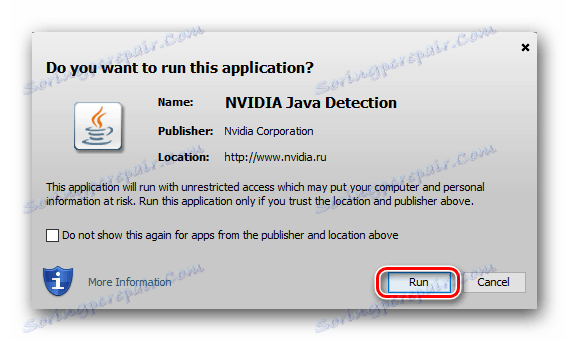
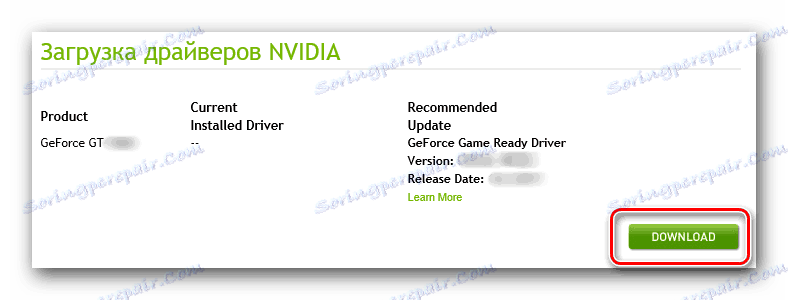
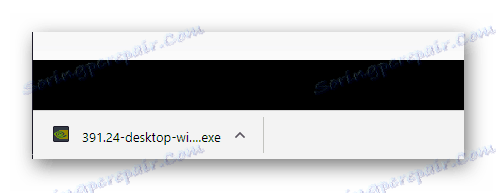
هذا الخيار للبحث وتثبيت برامج التشغيل لـ NVIDIA GeForce GT 440 لا يختلف كثيراً عن السابق. ومع ذلك ، إلى حد ما ، فهي ليست أكثر ملاءمة فحسب ، ولكنها تتيح لك أيضًا توفير بعض الوقت. ومع ذلك ، في بعض الحالات ، قد يكون جافا مطلوبًا بالإضافة إلى ذلك. إذا كانت هذه الطريقة لا تناسبك لسبب ما ، فإننا ننصحك بقراءة ما يلي.
الطريقة الثالثة: تطبيق الشركة
إذا قمت بالتنزيل مسبقاً من الموقع الرسمي وقمت بتثبيت برنامج التشغيل لبطاقة الفيديو NVIDIA ، فمن الأرجح أن يكون لدى النظام الخاص بك برنامجًا مسجلاً - تجربة غيفورسي . في الطريقة الأولى ، ذكرنا بالفعل هذا البرنامج ، فضلا عن المهام التي من أجلها يتم حلها.
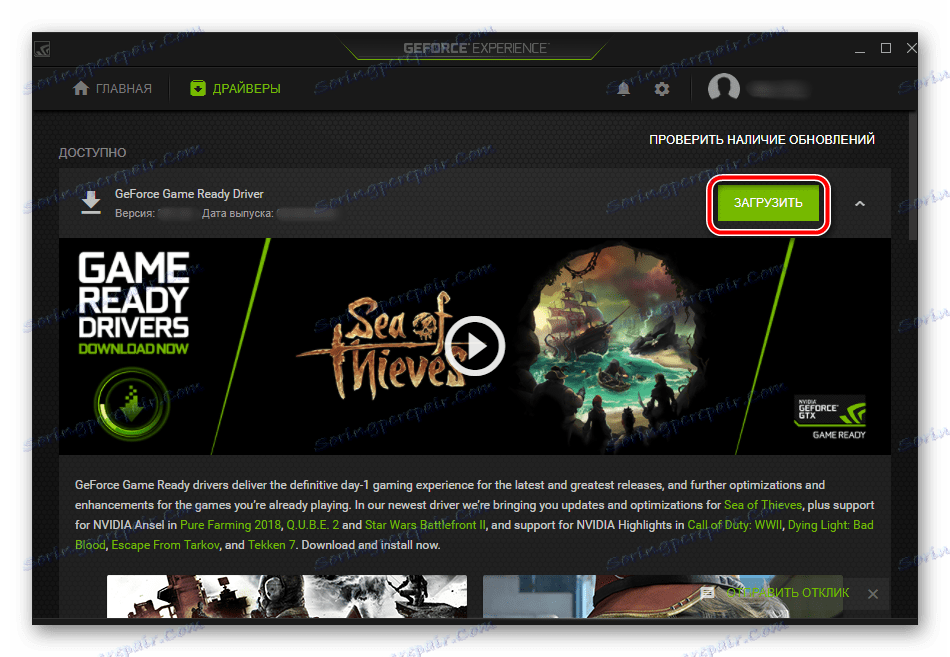
لن نفكر مليًا في هذا الموضوع بالتفصيل ، حيث تمت مناقشته سابقًا في مقالة منفصلة. كل ما تحتاج إلى معرفته هو تحديث أو تثبيت برنامج التشغيل لـ GeForce GT 440 مع مساعدته لن يكون صعباً.
مزيد من التفاصيل: تثبيت برنامج تشغيل بطاقة الفيديو باستخدام تجربة NVIDIA GeForce
الطريقة الرابعة: برامج الجهات الخارجية
تعتبر البرامج الثابتة NVIDIA جيدة لأنها تعمل مع جميع بطاقات الفيديو الخاصة بالشركة المصنعة ، مما يوفر القدرة على البحث عن برامج التشغيل وتثبيتها بشكل ملائم. ومع ذلك ، هناك العديد من البرامج من نطاق أوسع تسمح لك بتنزيل وتثبيت البرامج ليس فقط لمحول الرسومات ، ولكن أيضًا لكافة مكونات الأجهزة الأخرى للكمبيوتر.
مزيد من التفاصيل: برنامج لتثبيت برامج التشغيل
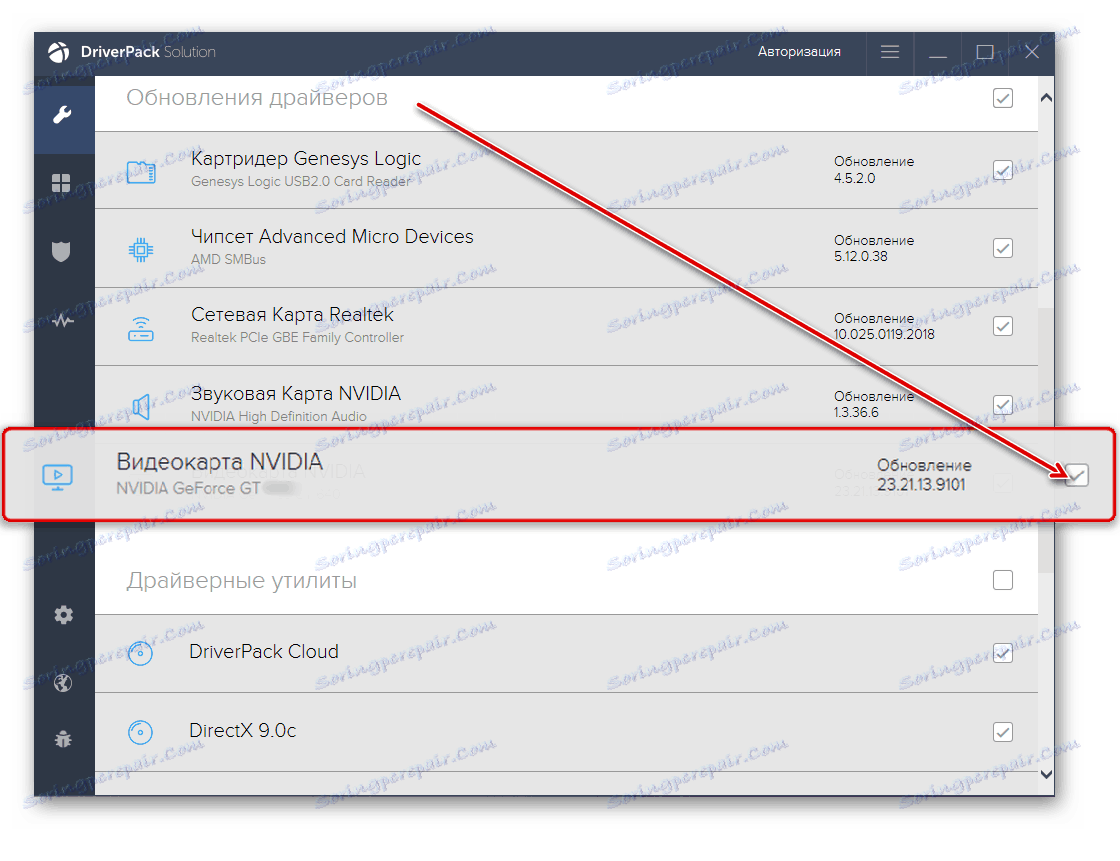
في المقالة الموجودة في الرابط أعلاه ، يمكنك التعرف على مثل هذه التطبيقات ، ثم اختيار الحل الأنسب لنفسك. لاحظ أن الأكثر شعبية في هذه الشريحة حل Driverpack قليلا أقل منه دريفيرماكس . على استخدام كل من هذه البرامج على موقعنا يوجد مواد منفصلة.
مزيد من التفاصيل:
كيفية استخدام DriverPack الحل
دليل DriverMax
الطريقة الخامسة: معرف الجهاز
يحتوي كل مكون من مكونات الأجهزة المثبتة داخل جهاز كمبيوتر أو كمبيوتر محمول على رقم كود فريد - معرف جهاز أو معرف فقط. هذا هو مزيج من الأرقام والحروف والرموز ، التي تم تعيينها من قبل الشركة المصنعة بحيث يمكن التعرف على الأجهزة التي أدلى بها. بالإضافة إلى ذلك ، بعد تعلم معرف ، يمكنك بسهولة العثور على وبرنامج التشغيل الضروري لجهاز معين. يظهر معرّف محول الرسومات NVIDIA GeForce GT 440 أدناه.
PCIVEN_10DE&DEV_0DC0&SUBSYS_082D10DE
الآن ، مع معرفة معرف بطاقة الفيديو المعنية ، عليك فقط نسخ هذه القيمة ولصقها في سلسلة البحث لأحد المواقع المتخصصة. يمكنك التعرف على خدمات الويب هذه ، بالإضافة إلى كيفية التعامل معها ، من المقالة الموجودة على الرابط أدناه.
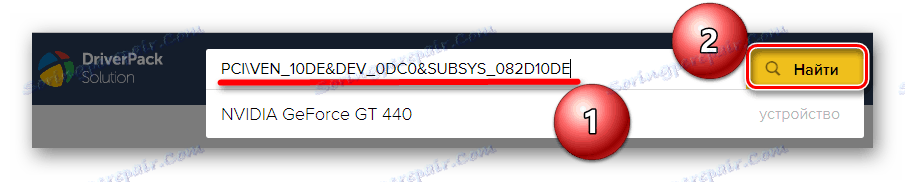
مزيد من التفاصيل: ابحث عن برنامج تشغيل بواسطة معرف الجهاز
الطريقة 6: المدمج في نظام التشغيل
جميع الخيارات المذكورة أعلاه للعثور على برنامج لـ GeForce GT 440 تتضمن زيارة موارد ويب رسمية أو مواضيعية أو استخدام برامج متخصصة. لكن هذه الحلول لها بديل كامل تماما مدمج مباشرة في نظام التشغيل. "Device Manager" (إدارة الأجهزة ) هذا هو قسم OS حيث لا يمكنك فقط عرض جميع الأجهزة المتصلة بالكمبيوتر الخاص بك ، ولكن أيضًا تنزيل وتحديث برامج التشغيل الخاصة به.
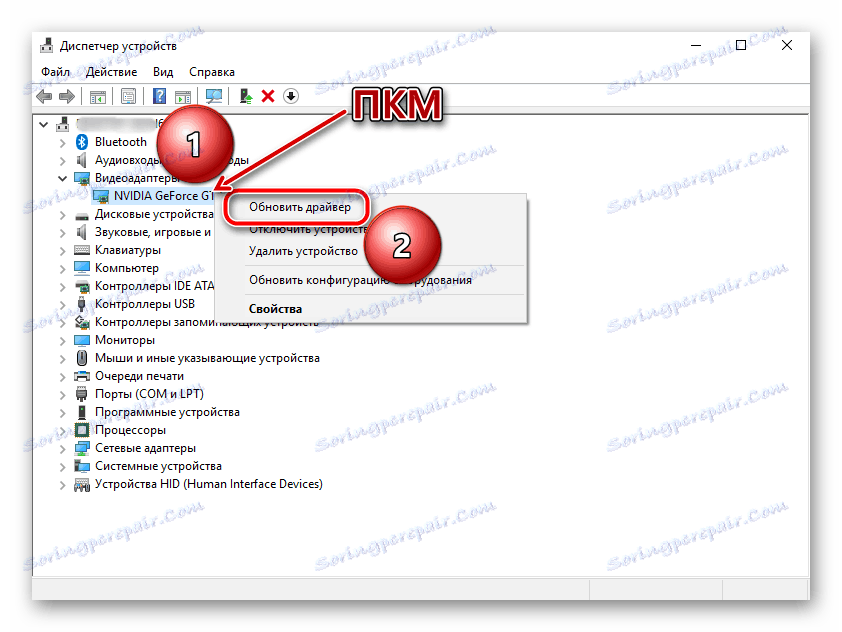
على موقعنا يوجد مقالة مفصلة حول هذا الموضوع ، وبعد قراءتها ، يمكنك حل مشكلة العثور على البرنامج وتثبيته لمحول الرسومات من NVIDIA بسهولة.
مزيد من التفاصيل: تحديث برامج التشغيل بأدوات نظام التشغيل القياسية
استنتاج
يعد تحميل برنامج التشغيل الخاص بـ NVIDIA GeForce GT 440 وتثبيته لاحقاً ، بالإضافة إلى أي بطاقة فيديو أخرى من هذا المصنع ، مهمة بسيطة إلى حد ما ، وحتى المبتدئين يمكنهم التعامل معها. بالإضافة إلى ذلك ، يتوفر الاختيار على ستة خيارات مختلفة ، وكل منها له مميزاته الخاصة.